Ноутбуки стали незаменимым инструментом в повседневной жизни. Они используются как для работы, так и для развлечений. Важно уметь быстро переключаться между разными языками и раскладками клавиатуры. В этой статье мы расскажем, как включить латинские буквы на ноутбуке.
Переключение на латинские буквы важно для работы с иностранными языками или общения на английском. Многие ноутбуки имеют русскую раскладку клавиатуры по умолчанию, что может быть неудобно для пользователей при работе с латинским алфавитом.
Для включения латинских букв на ноутбуке, нажмите Shift+Alt и выберите нужную раскладку.
Как активировать латинскую раскладку на ноутбуке

- Откройте Панель управления и выберите "Язык и регион" или "Клавиатура и язык".
- Выберите нужный язык и раскладку клавиатуры.
- Нажмите на кнопку "Добавить".
- Выберите добавленную раскладку в списке, чтобы сделать ее активной.
- Теперь можно переключаться между русской и латинской раскладкой, используя комбинацию клавиш (обычно это левый Alt + Shift).
Если нужно удалить раскладку, вернитесь в раздел "Язык и регион" или "Клавиатура и язык", выберите раскладку и нажмите кнопку "Удалить".
Теперь, когда вы знаете, как активировать латинскую раскладку на ноутбуке, вы сможете более комфортно работать с текстами на английском языке и использовать соответствующие команды в программном обеспечении.
Переход в настройки клавиатуры

Если нужно включить латинские буквы на ноутбуке, зайдите в настройки клавиатуры. Для этого:
- Нажмите на значок "Пуск" в нижнем левом углу экрана.
- В открывшемся меню выберите пункт "Настройки".
- В окне "Настройки" найдите и выберите раздел "Устройства".
- В разделе "Устройства" выберите "Клавиатура".
- На экране настроек клавиатуры вы увидите различные параметры и опции.
- Найдите опцию "Язык" или "Ввод" и кликните по ней.
- Выберите нужный язык (латиницу) из доступного списка.
- После выбора языка проверьте, что настройки были сохранены и применены.
Теперь вы должны сможеть использовать латинские буквы на своем ноутбуке. Если вы применяете эти настройки впервые, то может потребоваться перезагрузка системы для их вступления в силу.
Выбор языка и раскладки
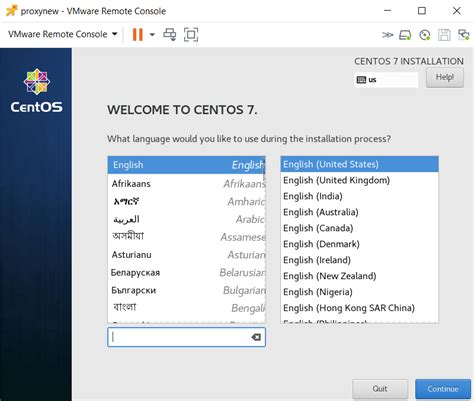
Когда вам необходимо включить латинские буквы на ноутбуке, вам первым делом нужно проверить язык и раскладку клавиатуры.
Для проверки текущего языка просмотрите значок в правом нижнем углу панели задач. Если это русская клавиатура (RU), переключитесь на латинские буквы (EN).
Если значок не отображается, откройте панель управления языком. Нажмите правой кнопкой мыши на панели задач, выберите "Настроить язык и раскладку клавиатуры", затем "Язык и раскладка".
В открывшемся окне добавьте нужные языки и раскладки клавиатуры. Для добавления латинской раскладки, нажмите "Добавить язык" и выберите нужную раскладку клавиатуры.
Если нужный язык уже есть, но не активен, выберите его и нажмите "Установить по умолчанию". Теперь ваш ноутбук будет использовать выбранный язык и раскладку клавиатуры.
Не забывайте, что на вашем ноутбуке может быть своя специальная комбинация клавиш для переключения языков и раскладок. Посмотрите в руководстве пользователя, чтобы узнать, как это сделать.
Выбрав нужный язык и раскладку клавиатуры, вы сможете легко печатать латинские буквы.
Изменение способа переключения раскладки
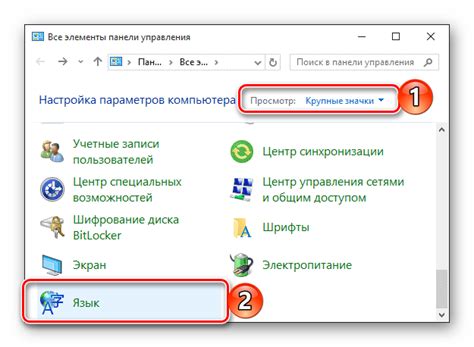
Чтобы удобнее переключаться на латинскую клавиатуру, можно настроить удобные комбинации клавиш. Это сделает процесс намного эффективнее, чем использование стандартных сочетаний.
Вот несколько полезных способов для изменения способа переключения раскладки:
- Настройка через панель управления: откройте "Панель управления" через меню "Пуск" и найдите раздел "Язык и региональные стандарты". В этом разделе вы сможете настроить комбинации клавиш для переключения раскладки. Установите удобные для вас сочетания клавиш и сохраните изменения.
- Использование сторонних программ: существует много программ-менеджеров клавиатуры, которые позволяют настроить не только переключение раскладки, но и другие функции клавиатуры. Поискайте и выберите подходящую программу, удобную для вас.
- Использование дополнительных клавиш: некоторые ноутбуки имеют дополнительные клавиши, которые можно настроить для переключения раскладки. Обычно они располагаются над клавишами фукций (F1, F2, и так далее) и находятся в нижней части клавиатуры.
Выберите удобный способ переключения на латинскую раскладку клавиатуры для удобства использования как русских, так и латинских букв.
Проверка и использование латинской клавиатуры

Перед использованием латинской клавиатуры на ноутбуке, удостоверьтесь, что она работает правильно.
Протестируйте каждую букву и символ с помощью программы или онлайн-сервиса, чтобы быть уверенным в их корректной работе.
После проверки можно приступать к использованию латинской клавиатуры. Для этого необходимо переключить язык ввода на латинский. В Windows это можно сделать с помощью left Alt + Shift. После этого можно вводить латинские символы и буквы на ноутбуке.
| Буква | Сочетание клавиш |
|---|---|
| A | A |
| B | B |
| C | C |
| ... | ... |
| Z | Z |
При использовании латинской клавиатуры символы на экране отображаются на латинском языке. Чтобы вернуться к русскому языку ввода, можно снова использовать left Alt + Shift.
Теперь можно использовать латинскую клавиатуру на ноутбуке. Удачи!